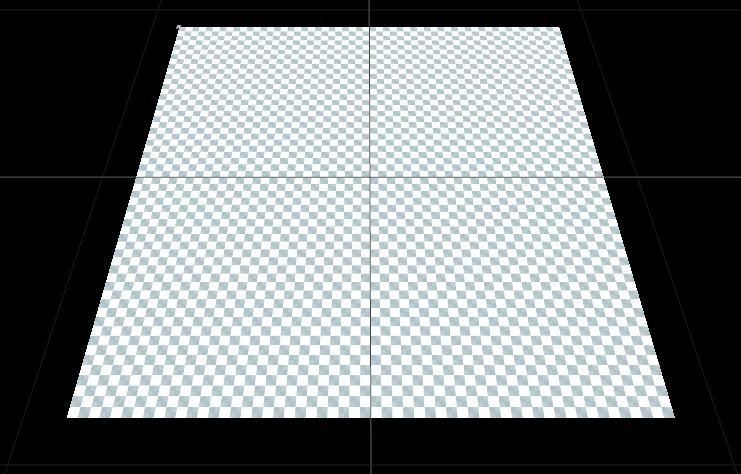Полезное
Мы Вконтакте
Discord канал
Для создание ландшафта в Unreal Engine 4 используется соответствующий инструментарий, благодаря которому создать ландшафт для своей сцены достаточно легко. Вы можете создать новый ландшафт:
Перед созданием ландшафта, вам нужно отрыть соответствующий инструмент, который можно найти на панеле Modes. Нужный инструмент находится во вкладке Lanscape с иконкой горы.
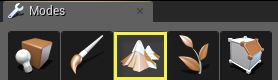
Вы так же можете нажать Shift + 3 на клавиатуре, что бы переключится в данный режим.
Если иструмент был открыт первый раз, то вы увидете инструментарий по созданию ландшафта и его начальной настройке.
Если на вашей сцене есть какой-либо ландшафт, то вкладка Manage будет отображать выпадающее меню с уже существующими. В данном еню можно выбрать, с каким ландшафтом вы хотите работать.
Создание ландшафта с нуля происходит благодаря разделу New Landscape вкладки Manage.
| Create New | Создать новый ландшафт |
| Import from File | Испортировать карту высот для создания ландшафта |
| Material | Позволяет сразу наложить материал на ландшафт |
| Location | Положение создаваемого ландшафта |
| Rotation | Поворот ландшафта |
| Scale | Масшатаб |
| Section Size | Размер секции, используется для LOD. Маленький размер секций позволит переключать LOD более агрессивно, но с большей нагрузкой на CPU. Большие значения наоборот, поэтому не рекумендуется устанавливать маленькие значения при больших размерах ландшафта во избежании слишком большой нагрузки на CPU. |
| Section Per Component | Количество секций на компонент. Так же помогает при LOD, так как каждая секция — это, по своей сути, шаг Лода. Один компонент может иметь 2 на 2 секции, что означает, компонент будет рендерить 4 лода. |
| Number of Components | Вместе с Section Size, влияет на размер всего ландшафта. Лимит значения 32х32 так как каждый компонент ассоциируется с нагрузкой на процессор и большее знание может вызвать проблемы с производительностью. |
| Overall Resolution | Количество вертекстов, используемых в ландшафте. |
| Fill World | Делает ландшафт настолько большим, насколько возможно. |
| Create | Создает ландшафт используя вышеописанные настройки. |
Для пример, мы оставим все настройки по умолчанию.
После настройки, в главном Вьюпорте должен отобразится ваш новый ландшафт, а настройки выглядеть соответствующе.

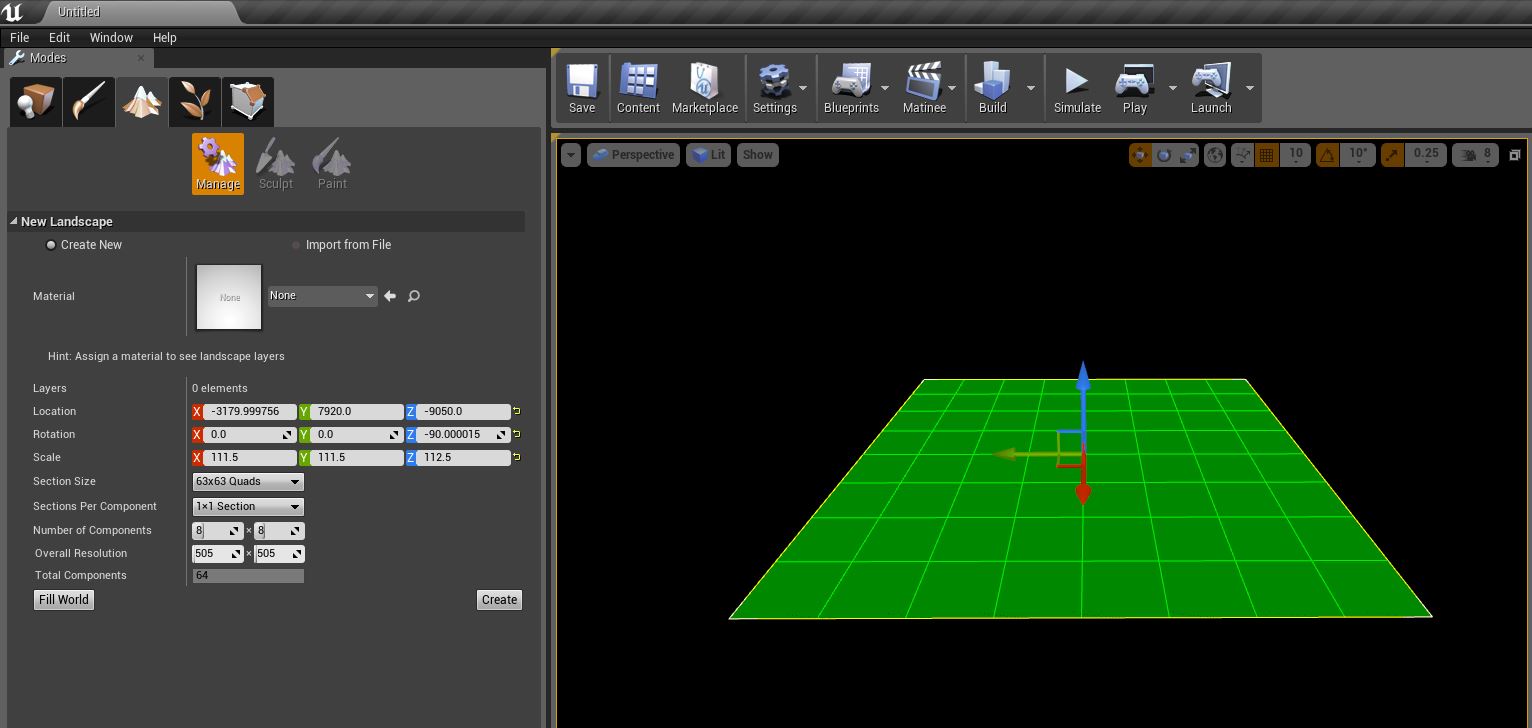
Вы можете перемещать, поворачивать, маштабировать ваш созданный ландшафт так же, как и обычный объект. Так же есть возможность потянуть за край, для того что бы быстро изменить его размер.
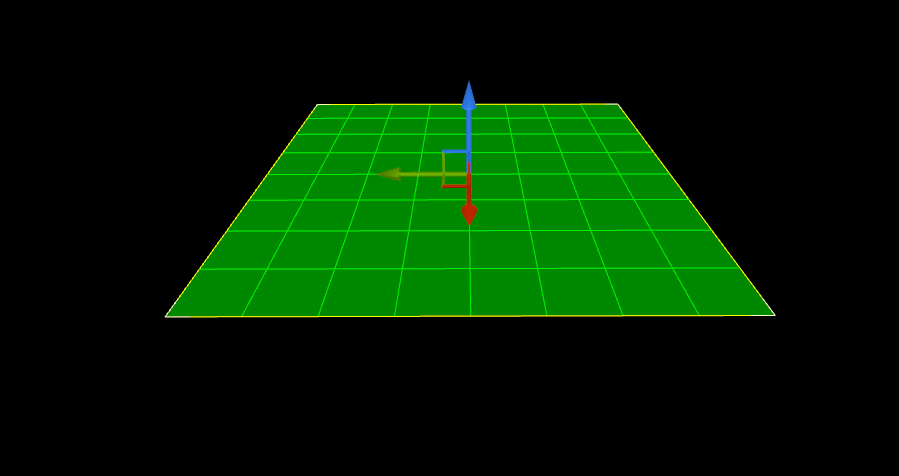
Если хотите, вы можете сразу применить материал на ваш ландшафт перед тем, как создали его. Для этого выберете материал и рядом с пунктом Material нажмите стрелочку.
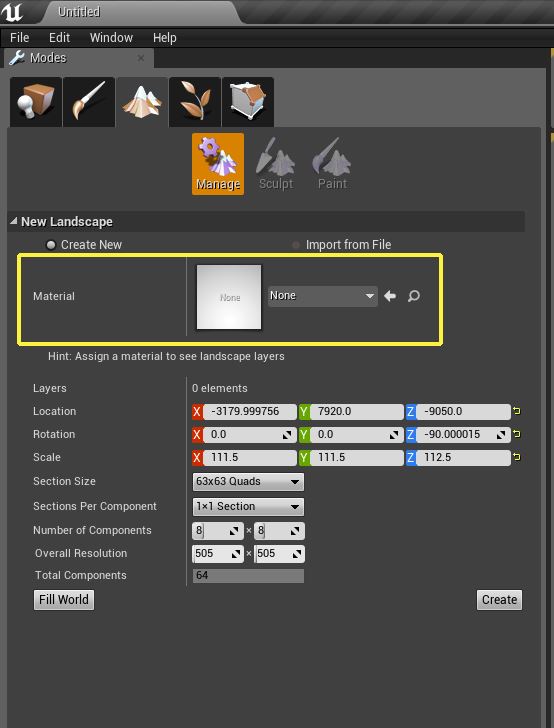
Подробнее о Ландшафтных материалах
Когда вы готовы создать ландшафт, нажмите Create кнопку в нижнем правом углу. После этого, ландшафт появится во вьюпорте в качестве поской поверхности. Если вы выбрали материал для наложения, то он автоматически будет наложен на созданных ландшафт.
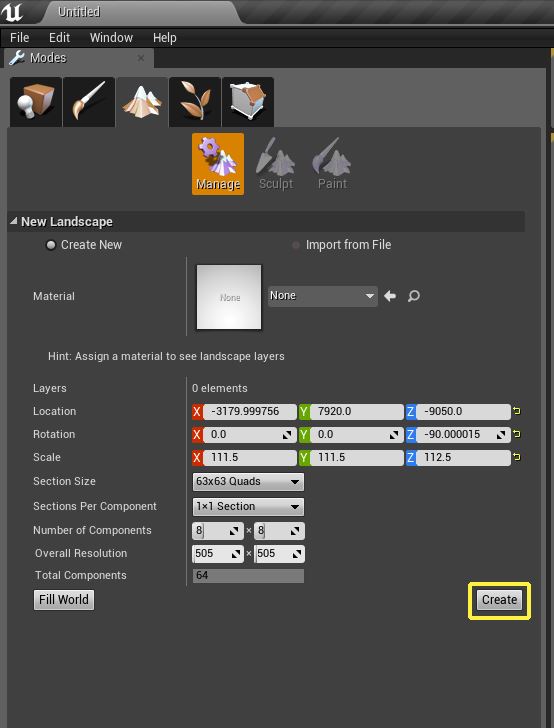
Если ландшафт очень большой или сложный, может потребоваться несколько секунд до того, как он отобразится на сцене.
Теперь, после создания, вы должны иметь что-то вроде этого, а так же можете изменить его или раскрасить: